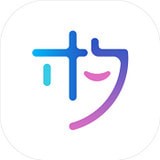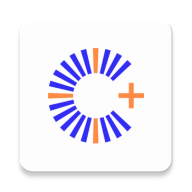苹果手机如何设置屏幕快捷键
2025-05-17 09:49:03来源:9gapp编辑:佚名
苹果手机以其高效的操作体验和丰富的功能而备受用户喜爱。其中,屏幕快捷键的设置是提升操作效率的重要一环。本文将详细介绍苹果手机设置屏幕快捷键的具体方法,帮助大家轻松掌握这一实用功能。
一、通过“辅助触控”设置快捷键
1. 进入设置界面
在主屏幕上找到并点击“设置”图标,进入设置界面。
2. 找到“通用”选项
在设置界面中,滑动屏幕找到并点击“通用”选项。
3. 进入“辅助功能”
在通用设置中,找到并点击“辅助功能”选项。
4. 开启“辅助触控”
在辅助功能中,找到并点击“触控”选项,然后开启“辅助触控”功能。此时,屏幕上会出现一个小圆点,这就是我们的快捷操作按钮。
5. 自定义快捷键
点击屏幕上的小圆点,选择“自定顶层菜单”。在这里,你可以添加或删除快捷操作。例如,将截图、返回主屏幕、控制中心、静音和锁屏等常用操作设置为快捷键。点击一个图标,选择你希望通过快捷键执行的操作,完成后保存即可。
二、利用“快捷指令”应用创建个性化快捷操作
1. 安装“快捷指令”应用
如果手机上还没有安装“快捷指令”应用,可以从app store免费下载并安装。
2. 创建新的快捷指令
打开“快捷指令”应用,点击屏幕右上角的“+”按钮,开始创建一个新的快捷指令。
3. 添加动作
点击“添加操作”来选择你想要执行的动作,例如发送消息、打开应用、播放音乐等。
4. 设置触发条件
你可以为快捷指令设置触发条件,比如在特定时间、地点或设备状态发生变化时自动运行。
5. 命名与调整
给你的快捷指令起一个容易记忆的名字,并通过拖拽来改变动作的执行顺序。
6. 使用快捷指令
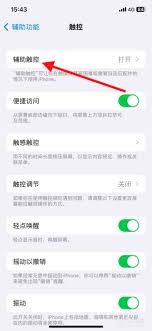
找到并点击你创建的快捷指令,即可立即执行。你也可以点击屏幕右上角的“...”按钮,选择“添加到主屏幕”,这样你就可以像打开其他应用一样打开它。
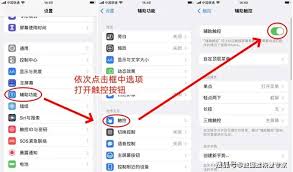
三、常见快捷键操作及注意事项
1. 常见快捷键
- 唤醒/锁定屏幕:按电源键。
- 快速启动相机:按住音量增大键。
- 截图:同时按下电源键和音量增大键。

- 激活siri:长按电源键或说“嘿siri”。
- 快速切换应用:双击home键(或在iphone x及更新机型上,向上滑动从底部边缘)。
- 多任务处理:在iphone x及更新机型上,向上滑动并暂停以查看多任务视图。
- 强制重启:按住电源键和音量减小键直到看到苹果标志。
- 静音:旋转静音开关(部分机型)。
- 调整亮度:旋转音量旋钮(部分机型)。
- 快速访问设置:从屏幕右上角向下滑动以打开控制中心。
2. 注意事项
- 在进行快捷键设置时,请确保辅助触控已开启。
- 根据自己的需求和习惯合理设置快捷键,避免过于复杂或过于简单。
- 了解siri的功能和使用方法,以便更高效地使用手机。
- 善用其他辅助功能,如缩放、降低白点值等,以提高使用体验。
通过以上方法,你可以轻松地为苹果手机设置各种快捷键和快捷指令,让日常使用更加便捷。希望这篇文章能帮助你更好地掌握这一功能,享受更加高效的操作体验。